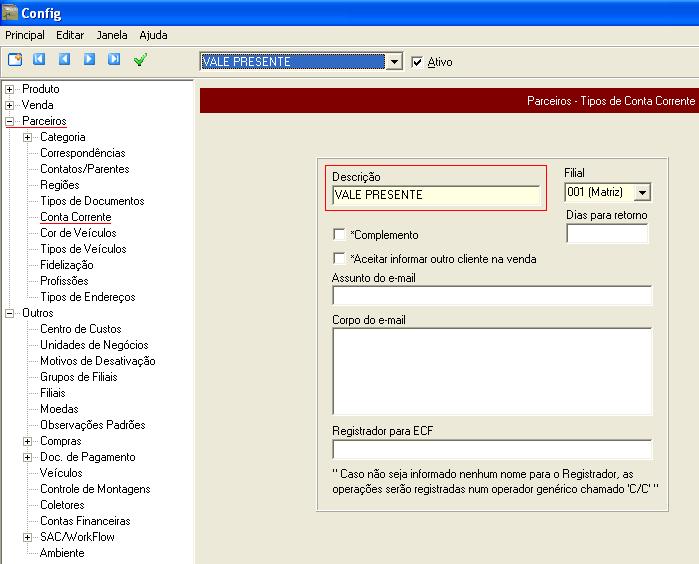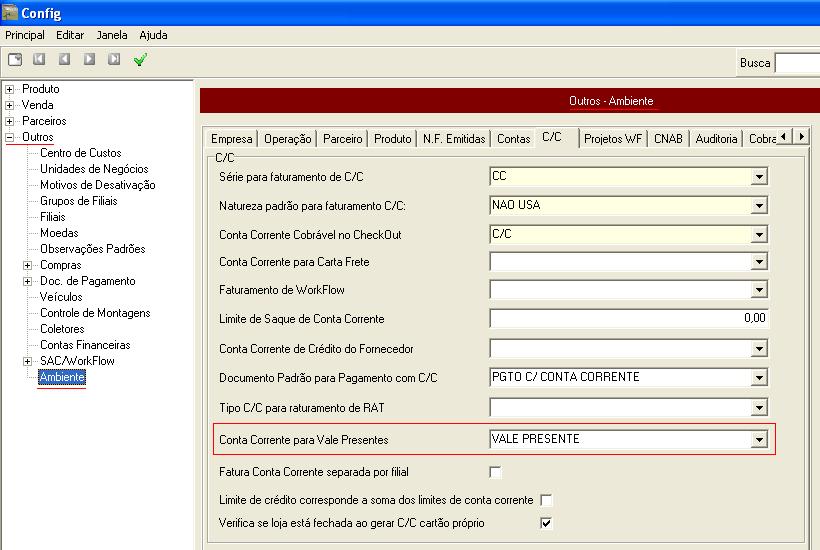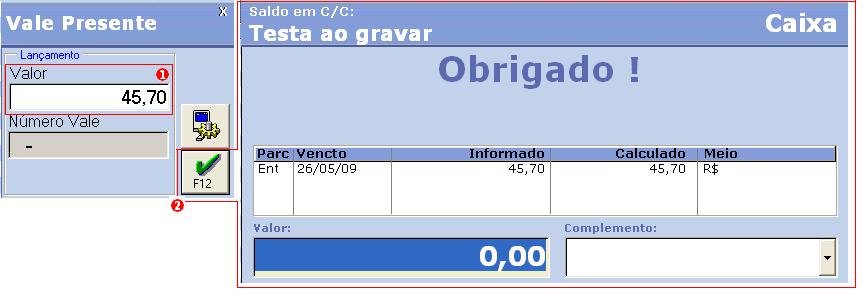Mudanças entre as edições de "Vale Presente"
De TotaliWiki
| Linha 13: | Linha 13: | ||
== Totall Checkout == | == Totall Checkout == | ||
| + | |||
| + | === Lançamento Vale Presente === | ||
| + | |||
| + | Para criar um vale presente acesse Registrar >> Atendimento >> Vale Presente >> Lançamentos. | ||
| + | |||
| + | [[Imagem:ValePresente4.JPG]] | ||
| + | |||
| + | '''1. Valor:''' informe o valor do Vale Presente e, em seguida, clique em F12. | ||
| + | |||
| + | |||
| + | '''2. F12:''' ao clicar no F12 para confirmar, a tela para indicar a forma de pagamento será apresentada. Informe as formas de pagamento como de costume e F12 para confirmar. | ||
| + | |||
| + | |||
| + | Nesse momento uma numeração sequencial será indicada para o vale presente. | ||
| + | |||
| + | [[Imagem:ValePresente5.JPG]] | ||
Edição das 10h28min de 26 de maio de 2009
Conceito
Configuração
No Totall Config em Parceiros >> Conta Corrente crie um tipo de conta corrente que pode ser chamada de VALE PRESENTE.
Ainda no Totall Config em Outros >> Ambiente na guia C/C na opção 'Conta Corrente para Vale Presente' selecione o conta corrente que foi criado anteriormente: VALE PRESENTE.
Totall Checkout
Lançamento Vale Presente
Para criar um vale presente acesse Registrar >> Atendimento >> Vale Presente >> Lançamentos.
1. Valor: informe o valor do Vale Presente e, em seguida, clique em F12.
2. F12: ao clicar no F12 para confirmar, a tela para indicar a forma de pagamento será apresentada. Informe as formas de pagamento como de costume e F12 para confirmar.
Nesse momento uma numeração sequencial será indicada para o vale presente.